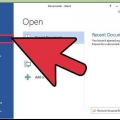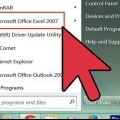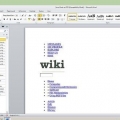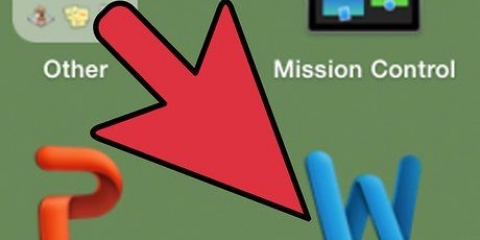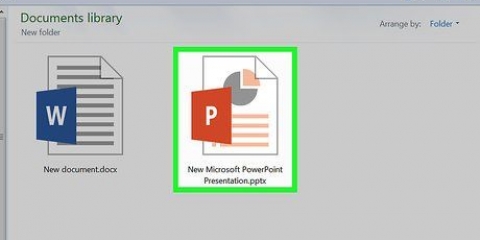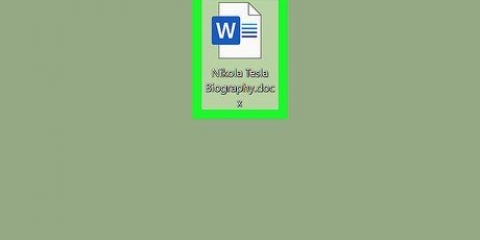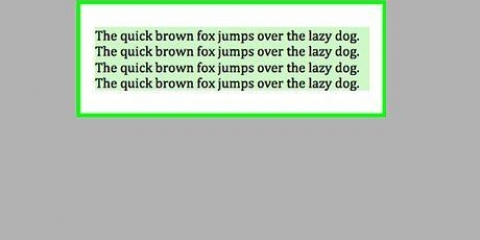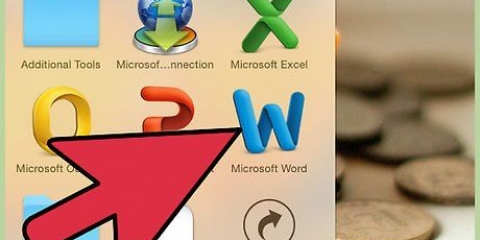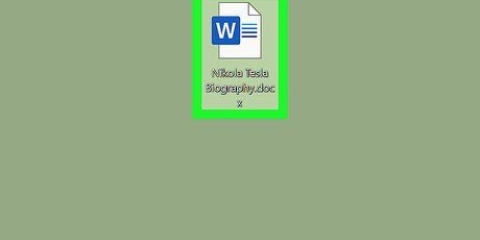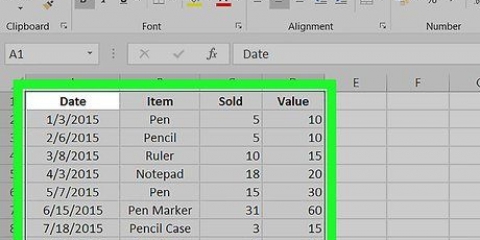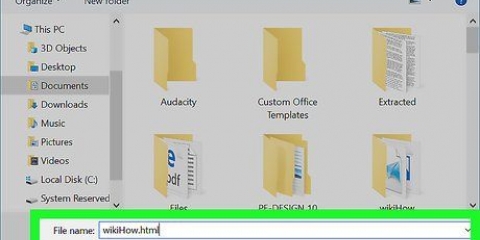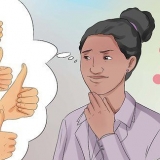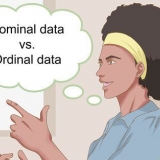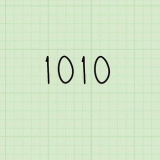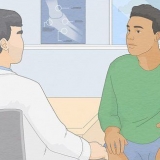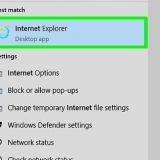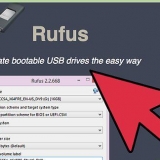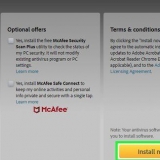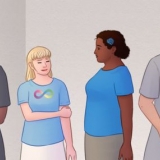Convertir jpeg en word
Teneur
Si vous souhaitez extraire du texte d`une image afin de pouvoir l`éditer, vous pouvez le faire avec un programme de reconnaissance optique de caractères (OCR). Ces programmes numérisent une image de texte et la convertissent dans un format que vous pouvez copier et coller dans un document Word. Si vous souhaitez insérer une image dans un document Word, vous pouvez le faire en copiant et collant.
Pas
Méthode 1 sur 2: Conversion d`une image en texte

1. Téléchargez un programme OCR (Optical Character Recognition) ou trouvez un convertisseur en ligne. Les programmes OCR numérisent les fichiers image et convertissent le texte en un document. vous pouvez l`utiliser pour convertir une image avec du texte en un document modifiable. Il existe un certain nombre de programmes OCR gratuits et commerciaux que vous pouvez télécharger et installer, ou utiliser un service en ligne pour ne rien installer.
- Les programmes populaires que vous pouvez télécharger sont o.une. FreeOCR et OCRtoWord. Les deux prennent en charge la numérisation d`images JPG/JPEG.
- Les services de conversion en ligne populaires sont OnlineOCR et Free-OCR. Les deux prennent en charge la numérisation d`images JPG/JPEG.

2. Chargez l`image que vous souhaitez numériser. Si vous utilisez un service en ligne, veuillez télécharger l`image sur le site Web. Si vous utilisez un programme téléchargé, ouvrez le fichier image dans le programme.

3. Attendez la fin de la conversion. Cela peut prendre quelques minutes s`il s`agit d`un gros fichier image.

4. Copiez le texte converti. Après avoir numérisé le document, le programme OCR fournit le texte qu`il pourrait reconnaître. Le texte que vous obtenez dépend de la qualité de l`image originale.
Les programmes OCR ne renvoient pas d`images, uniquement le texte d`une image.

5. Collez le texte copié dans Word. Collez le texte dans le document auquel vous souhaitez l`ajouter.

6. Vérifiez le résultat pour les erreurs. Même les logiciels d`OCR les plus avancés interprètent parfois mal un caractère. Examinez attentivement le document contenant le texte converti pour vous assurer qu`il ne contient pas d`erreurs (graves).
Méthode2 sur 2:Ajout d`une image à un document Word

1. Recherchez en ligne l`image que vous souhaitez ajouter à votre document Word. Vous pouvez récupérer n`importe quelle image sur Internet pour l`ajouter à votre document Word.

2. Faites un clic droit sur l`image et sélectionnez "Copier". Cela copiera l`image dans le presse-papiers.

3. Ouvrez Word et placez le curseur là où vous voulez que l`image soit.

4. Collez l`image copiée dans le document Word. Faites un clic droit dessus et sélectionnez "Coller" ou appuyez sur Ctrl+V (Windows) ou Commande+V (Mac).

5. Redimensionner l`image. Vous pouvez faire glisser les coins de l`image pour la redimensionner dans le document. Vous pouvez également déplacer l`image en cliquant et en faisant glisser.
Articles sur le sujet "Convertir jpeg en word"
Оцените, пожалуйста статью
Populaire